
カプセルトイ「分子博物館」の作り方 その3
前回までの「分子博物館」の作り方 その1,その2を通じて,分子構造を3Dプリンターで印刷する用のSTLファイルの用意の仕方をご紹介してきた.
その3では,いよいよ3Dプリンタでの印刷について書いていきたいと思う.
3Dプリンタを調達する
プリンタには堆積型と光造形型の2パターンがある.精度と完成度を追究するなら光造形型の1択だ.印刷に必要となる光造形用レジンなどが堆積型と比べややお高いが,最近ではその価格もかなり下がってきた印象だ.
今回は安価な割に性能十分と名高い,ANYCUBIC Photon-Sを使用したので,これを使って説明する.どうせ買い足す消耗品(レジンやFEPフィルムなど)もあわせて買ってしまおう,ほかに必要そうな小物は,こちらやこちらの記事を参考に取捨選択しよう.
届いたら真っ先にやるべきはPhoton-Sのファームウェアのアップデートだ.このステップをかっ飛ばすと,結果的に膨大な時間をロストするのでご注意いただきたい.どういうことかというと,標準スライスソフトであるPhoton Workshopは,サポート付与の機能の使い勝手がいまいちなことに加え,STLに忠実なスライスもできないというバグが頻発する.試行錯誤のおじさんのメンタルをズタズタにするのである.時間を無駄にしたくない方は,とにかく使用回避を推奨する(後述するが,アップデートしてChiTuBoxを使えば解決する).
サポートを付ける
3Dプリントで最も試行錯誤が必要なのは,サポート付けの作業である.何度やっても簡単に失敗する.サポート付けに始まりサポート付けに終わる・・・といっても過言では無い.
ここではスライスまでできて手数が少なくて済む,ChiTuBoxを使う方法を書いておく.
パラメーターとして重要なのは接触面積(接触の直径)だ.大きすぎるとサポートのバリが目立って仕上がりが悪くなるし,小さすぎると滑落する.サイズにもよるが,目安としては0.4~0.6 mmがいい感じだ.
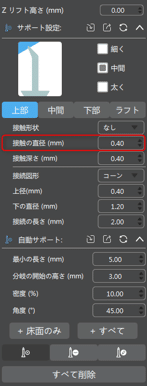
オートで付けると数が多すぎるので,適宜間引くか,手動サポートを推奨だ.模型の端っこがよく瓦解する(球が扁平化する)ので,サポートを多めに付ける事を推奨する.完全に経験値勝負なので,はじめは失敗が多いかもしれないが,この記事を見つつ頑張ってみてください.
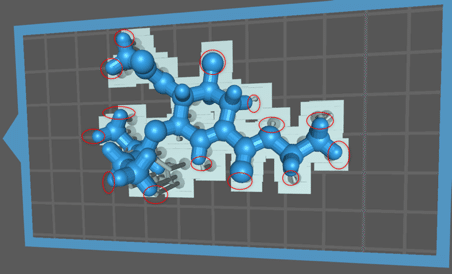
(赤丸あたりにサポートを足すといい感じ)
慣れてきたらMeshMixerというソフトを使ってみよう.一見して変わった形状のサポートが付くが,ちゃんと機能する.レジン量も減らせるし,STLそのものも加工できる.お薦めの逸品だ.
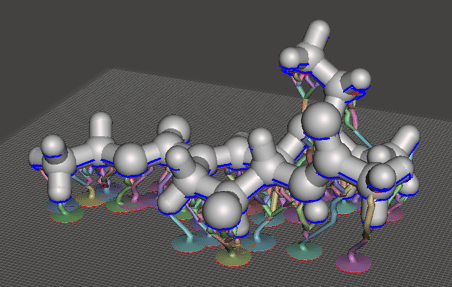
(こんな感じでちょっと奇妙な見た目の足場だが,ちゃんと印刷されるぞ)
スライスして印刷する
サポートを付けたらスライスを行う.スライスとは,STLデータを3Dプリンタ固有のデータに変換する作業のことだ.
ここではレジン毎にパラメータを設定しなくてはならない.ステージに固着させないと滑落するので,最初の数レイヤは長時間設定にしたり,光透過性が悪いレジンは照射時間を長めに設定する必要がある.・・・また試行錯誤かよ!そもそもレジンは高額だし,印刷1回に数時間かかる.何度も試行錯誤などはしていられない...
そこで参考になるのはこちらのページ(これとかこれとか).レジン毎の最適パラメータをまとめてくれている人がいる.時間外労働化学おじさんもこのページにかなり助けられたので是非参考にしていただきたい.
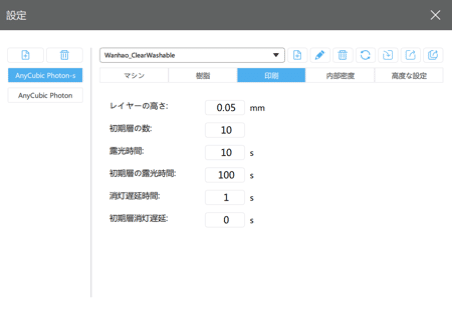
出力は*.photons形式にする.ファームウェアのアップデートをしていないと,プリンタ側でこれを読んで貰えないので注意だ.
そしていよいよ印刷だ!数時間かかるので,寝ている間に進めよう.レジンの匂いがちょっと気になる人もいるかもしれない.くれぐれも換気には注意していただきたい.

家でやるなら水溶性レジンがおすすめだ.普通のレジンよりちょっと高くなるが,洗浄や後処理が比較的楽になる.もちろん通常のレジンでもアルコール系溶剤で洗浄すれば特別な設備がなくても十分作業は可能だ.
ちょっと長くなってきたので,また次回!次回は印刷した模型を取り外し洗浄する作業など,仕上げ作業についてお送りします.
この記事が気に入ったらサポートをしてみませんか?
